Google Translate
DEZE SERVICE KAN VERTALINGEN BEVATTEN DIE GEMAAKT ZIJN VIA GOOGLE. GOOGLE WIJST ALLE GARANTIES AF MET BETREKKING TOT DE VERTALINGEN, UITDRUKKELIJK OF STILZWIJGEND, MET INBEGRIP VAN GARANTIES VOOR CORRECTHEID, BETROUWBAARHEID EN EVENTUELE IMPLICIETE GARANTIES VAN VERKOOPBAARHEID, GESCHIKTHEID VOOR EEN BEPAALD DOEL EN VOOR HET NIET MAKEN VAN INBREUK OP RECHTEN VAN DERDEN.
De naslaggidsen van Nikon Corporation (hieronder, “Nikon”) zijn voor uw gemak vertaald met behulp van vertaalsoftware van Google Translate. Er zijn redelijke inspanningen gedaan om een correcte vertaling te leveren, maar geen enkele geautomatiseerde vertaling is perfect, noch bedoeld om menselijke vertalers te vervangen. Vertalingen worden als service aangeboden aan gebruikers van de naslaggidsenvan Nikon en worden “zoals ze zijn” geleverd. Er wordt geen enkele vorm van garantie, expliciet of impliciet, gegeven met betrekking tot de nauwkeurigheid, betrouwbaarheid of juistheid van vertalingen gemaakt uit het Engels naar een andere taal. Sommige inhoud (zoals afbeeldingen, video's, Flash-video’s, enz.) wordt mogelijk niet exact vertaald vanwege de beperkingen van de vertaalsoftware.
De officiële tekst is de Engelse versie van de naslaggidsen. Eventuele afwijkingen of verschillen in de vertaling zijn niet bindend en hebben geen juridische gevolgen wat betreft naleving of handhaving. Als er vragen zijn met betrekking tot de juistheid van de informatie in de vertaalde naslaggidsen, raadpleeg dan de Engelse versie van de gidsen, die de officiële versie is.
Beheer Picture Control
G knop U C foto-opnamemenu
Sla gewijzigde Picture Controls op als aangepaste Picture Controls.
| Keuze | Beschrijving |
|---|---|
| [ Opslaan/bewerken ] | Maak een nieuwe aangepaste Picture Control op basis van een bestaande voorinstelling of aangepaste Picture Control , of bewerk bestaande aangepaste Picture Controls. |
| [ Hernoemen ] | Hernoem aangepaste Picture Controls. |
| [ Verwijderen ] | Aangepaste Picture Controls verwijderen. |
| [ Laden/opslaan ] | Kopieer eigen Picture Controls van en naar de geheugenkaart. |
Aangepaste Picture Controls maken
-
Selecteer [ Opslaan/bewerken ].
Markeer [ Opslaan/bewerken ] en druk op 2 om de opties voor [ Kies Picture Control ] te bekijken.
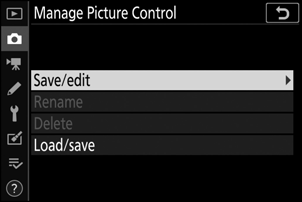
-
Selecteer een Picture Control .
- Markeer een bestaande Picture Control en druk op 2 om bewerkingsopties weer te geven.
- Om een kopie van de gemarkeerde Picture Control op te slaan zonder verdere wijzigingen, drukt u op J . De opties [ Opslaan als ] worden weergegeven; ga verder met stap 4.
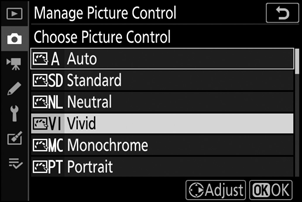
-
Bewerk de geselecteerde Picture Control .
- De beschikbare instellingen en de technieken om deze te bewerken zijn dezelfde als voor [ Picture Control instellen ].
- Druk op J om de opties [ Opslaan als ] weer te geven wanneer de instellingen voltooid zijn.
- Om eventuele wijzigingen ongedaan te maken en opnieuw te beginnen vanaf de standaardinstellingen, drukt u op de O knop.
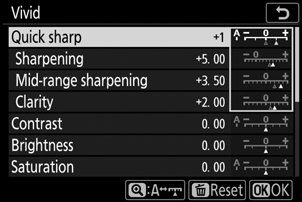
-
Kies een bestemming.
Kies een bestemming voor de eigen Picture Control (C-1 tot en met C-9).
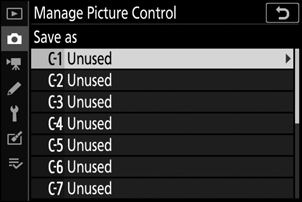
-
Geef de Picture Control een naam.
- Als u op 2 drukt wanneer in de vorige stap een bestemming is gemarkeerd, wordt het tekstinvoervenster [ Hernoemen ] weergegeven.
- Standaard krijgen nieuwe Picture Controls een naam door een getal van twee cijfers toe te voegen aan de naam van de bestaande Picture Control . Het tweecijferige nummer wordt automatisch toegewezen.
- Aangepaste Picture Control namen kunnen maximaal negentien tekens lang zijn. Nieuwe tekens worden toegevoegd op de cursorpositie.
- Om door de toetsenborden met hoofdletters, kleine letters en symbolen te bladeren, tikt u op de toetsenbordselectieknop.
- Voor informatie over het bewerken Picture Control namen, zie “Tekstinvoer” ( 0 Tekstinvoer ).
- Wanneer de invoer voltooid is, drukt u op X om de nieuwe Picture Control op te slaan.
- De nieuwe Picture Control wordt toegevoegd aan de Picture Control lijst.
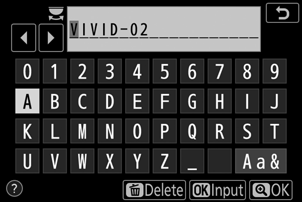
Het originele Picture Control pictogram
De originele vooraf ingestelde Picture Control waarop de eigen Picture Control is gebaseerd, wordt aangegeven door een pictogram in het bewerkingsscherm.
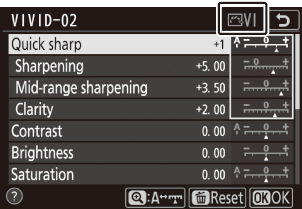
Aangepaste Picture Control opties
De opties die beschikbaar zijn bij eigen Picture Controls zijn dezelfde als die waarop de eigen Picture Control was gebaseerd.
Het item [ Laden/opslaan ] in het menu [ Beheer Picture Control ] kan worden gebruikt om eigen Picture Controls van de camera naar een geheugenkaart te kopiëren. U kunt ook eigen Picture Controls verwijderen of deze van een geheugenkaart naar de camera kopiëren (als er twee geheugenkaarten zijn geplaatst, wordt de kaart gebruikt in de sleuf die is gekozen met de optie [ Primaire sleufselectie ] in het foto-opnamemenu).
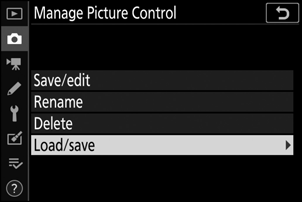
- [ Kopiëren naar camera ]: Kopieer (importeer) eigen Picture Controls van de geheugenkaart naar de camera. De Picture Controls worden gekopieerd naar de eigen Picture Controls C-1 tot en met C-9 op de camera en kunnen naar wens worden benoemd.
- [ Wissen van kaart ]: Verwijder geselecteerde eigen Picture Controls van de geheugenkaart.
- [ Kopiëren naar kaart ]: Kopieer (exporteer) een aangepaste Picture Control van de camera naar een geheugenkaart. Markeer een bestemming (1 tot en met 99) voor de geselecteerde Picture Control en druk op J om deze naar de geheugenkaart te exporteren.

